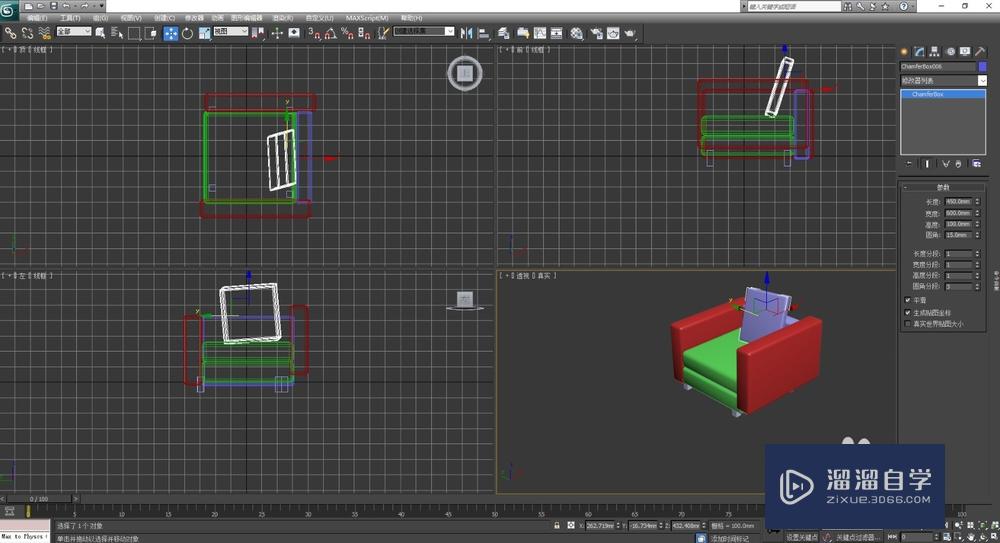用3DSMax创建沙发模型教程
在使用3DSMax软件建模的时候,大部分都是制作建筑物、室内布局,以及一些家具的建模。家具的话那么沙发、桌子都是经常会做的模型,沙发的款式有很多。今天来为大家带来比较简单的,用3DSMax创建沙发模型教程吧!感兴趣的朋友快来看看,大家可以将沙发的颜色更换成自己喜欢的哦!
想要更深入的了解“3DSMax”可以点击免费试听溜溜自学网课程>>
工具/软件
电脑型号:联想(lenovo)天逸510s; 系统版本:Windows7; 软件版本:3DSMax2014
方法/步骤
第1步
首先启动3DSMax2012,选择顶部工具条【自定义】命令,在弹出的菜单列表中单击【单位设置】命令,系统弹出单位设置对话框,在弹出的对话框中将单位设置为毫米
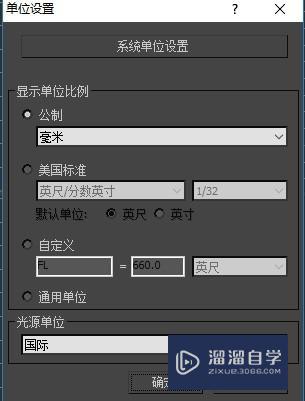
第2步
在创建命令面板中单击【扩展基本体】下的【切角长方体】按钮,在顶视图场景中单击并拖动光标创建一个【切角长方体】,作为沙发底座
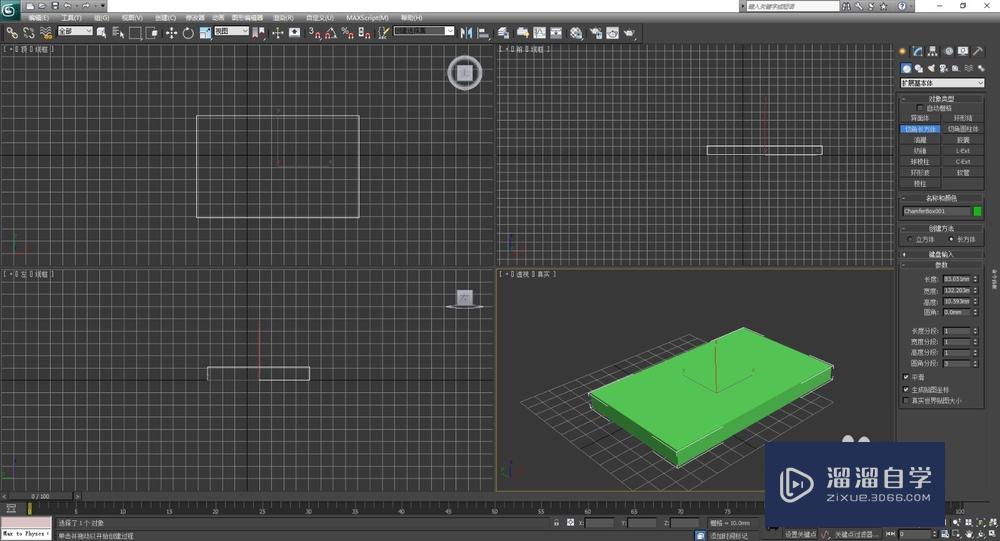
第3步
进入修改命令面板,在【参数】卷栏中将“长度”设置为600,“宽度”设置为600,“高度”设置为130,“圆角”设置为20,“圆角分段”设置为3
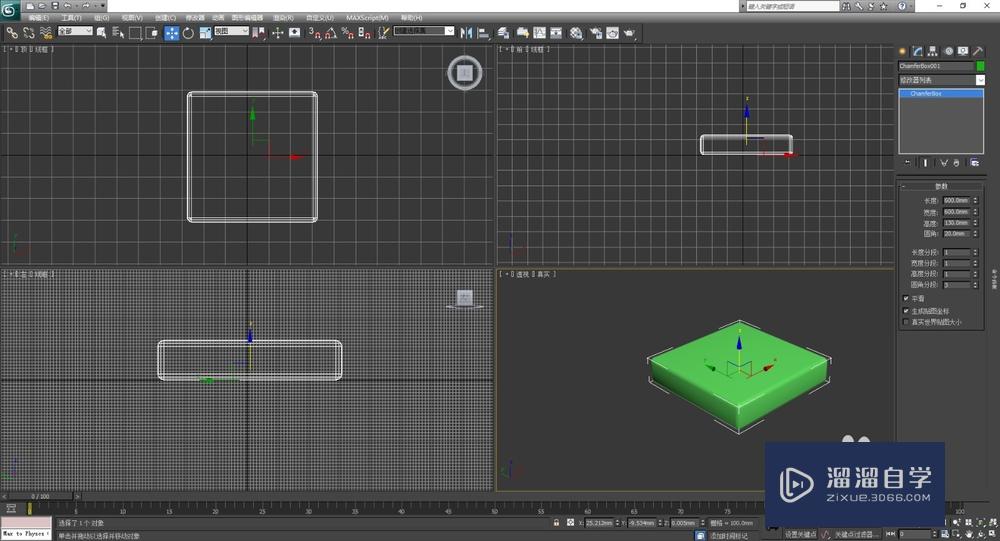
第4步
在前视图中,利用移动复制的方法将【切角长方体】沿y轴向上复制一个,将“圆角”修改为30,作为“沙发座”
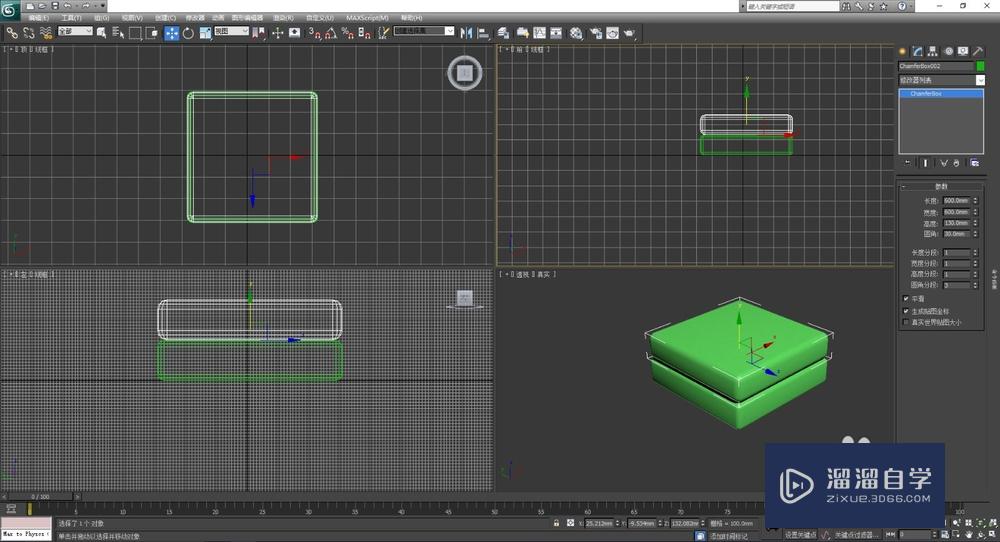
第5步
确认复制的【切角长方体】处于选择状态,按alt+a键激活【对齐】工具,在前视图中单击下面的【切角长方体】,设置参数如下所示
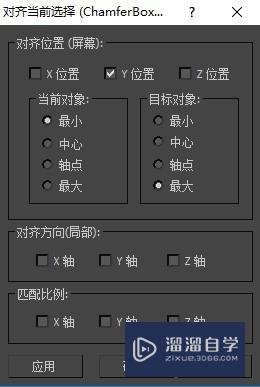
第6步
在前视图中创建一个“长度”为450,“宽度”为720,“高度”为120,“圆角”为20,“圆角分段”为3的【切角长方体】,作为“扶手”,位置参数如图所示
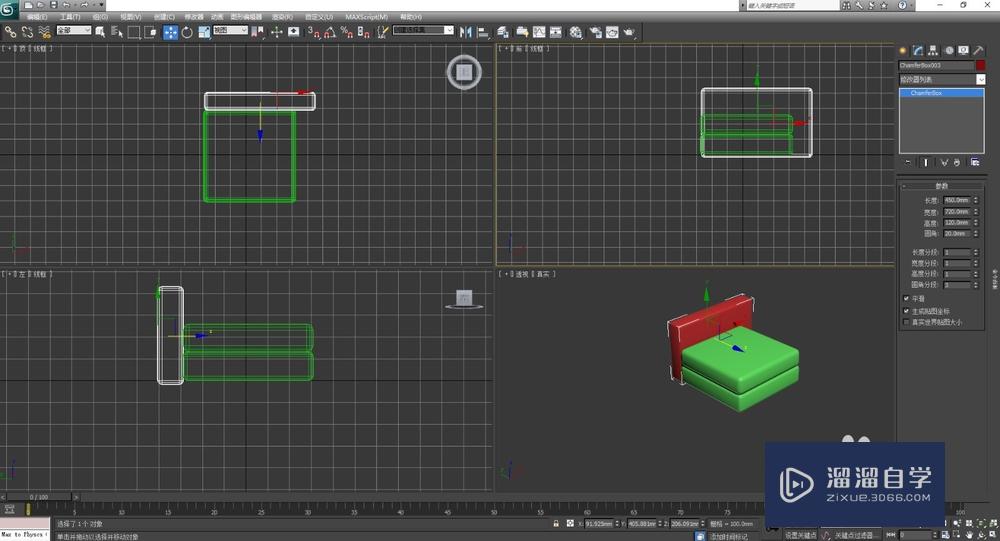
第7步
激活顶视图,在“扶手”下面创建一个40乘以40乘以100的长方体,作为“沙发腿”,再复制另一条,位置及参数如图所示
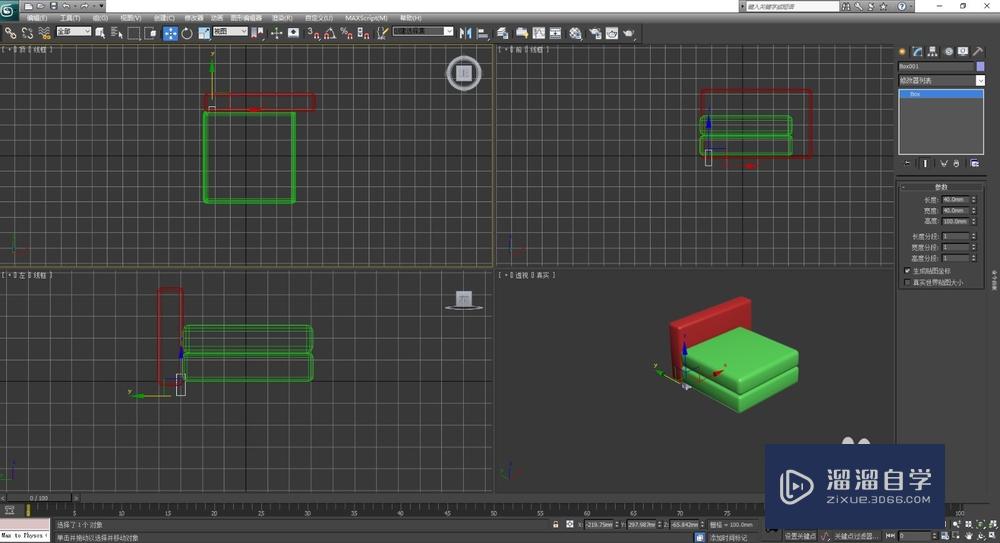
第8步
在顶视图中选“扶手”、“沙发腿”,用实例复制的方法沿y轴将其复制一组,位置如图所示
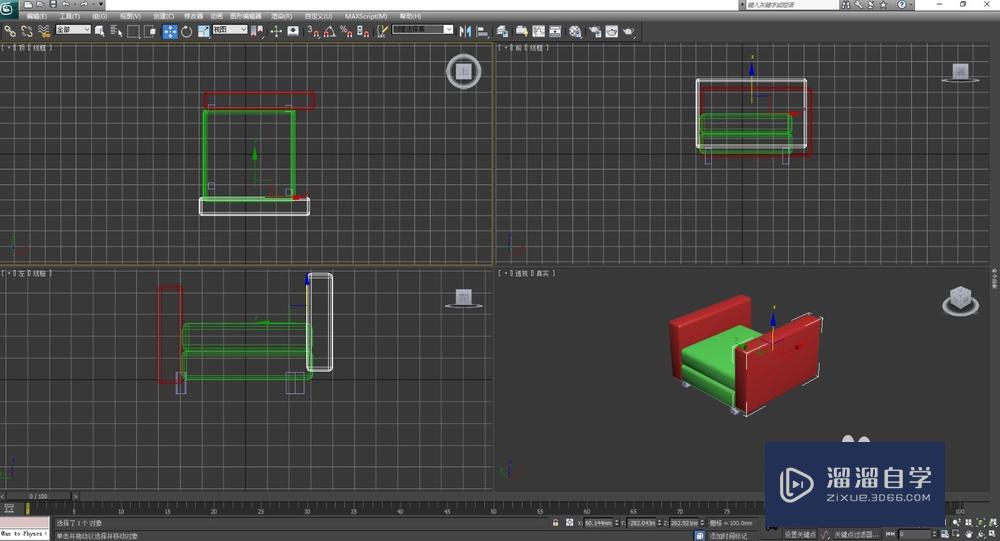
第9步
在左视图中创建一个“长度”为450,“宽度”为600,“高度”为100,“圆角”为15,“圆角分段”为3的切角长方体,作为沙发“靠背”,位置参数如图所示
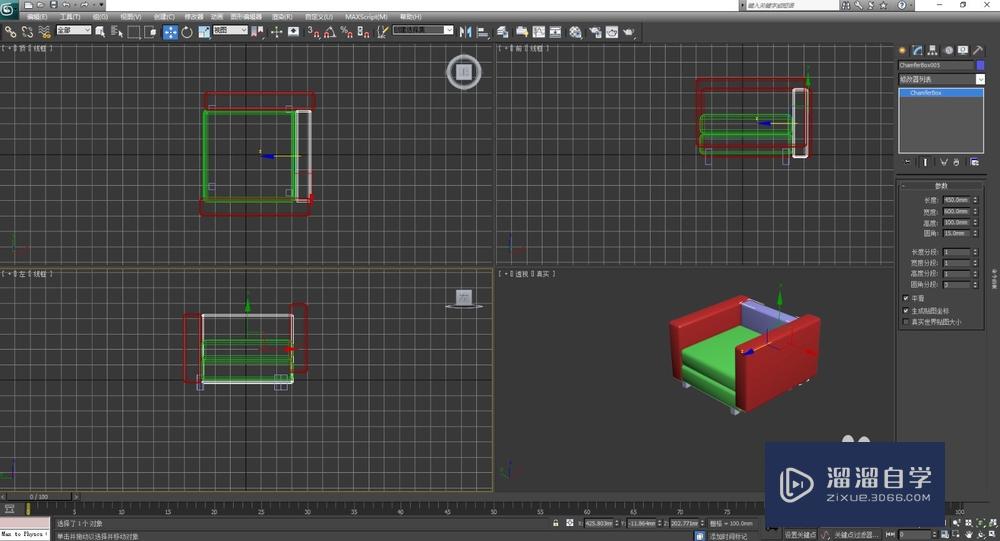
第10步
将刚才创建的【切角长方体】复制一个,作为“靠垫”,放在沙发座上面,调整参数,再用【旋转】工具在前视图中旋转一下,位置及参数如图所示,至此完成整个单人沙发模型的创建